
Kazalo:
- Avtor John Day [email protected].
- Public 2024-01-30 12:05.
- Nazadnje spremenjeno 2025-01-23 15:09.
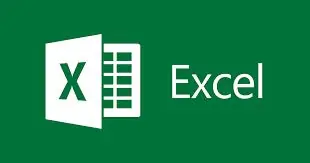
Pozdravljeni, ta navodila vas bodo naučila, kako ustvariti makro na enostaven in boljši način za kopiranje in lepljenje podatkov, ki bodo prikazani kot primeri.
1. korak: Razvijalcu omogočite zagon makra
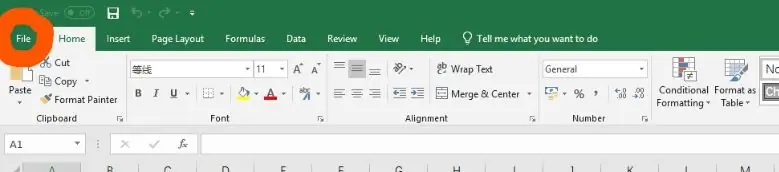
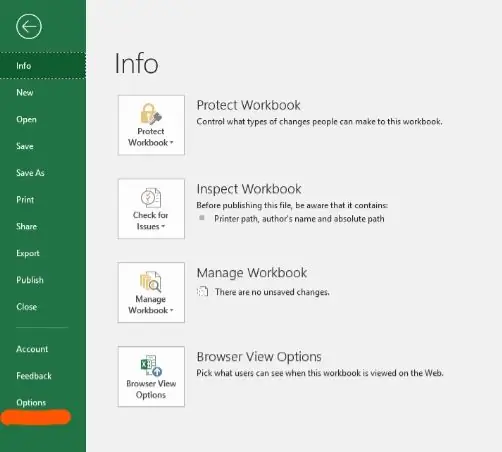
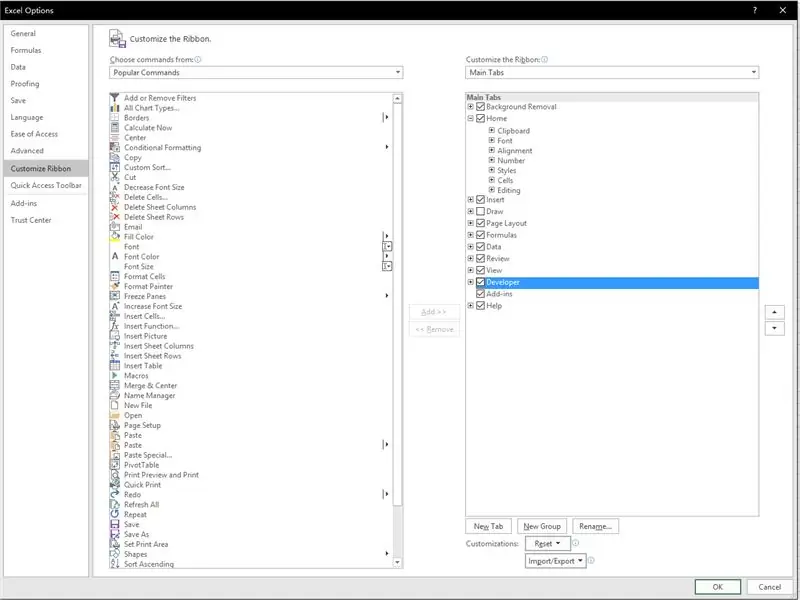
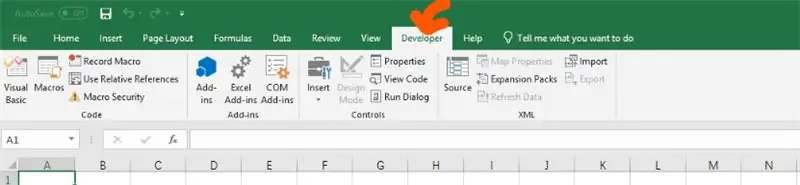
Najprej moramo omogočiti zavihek razvijalca za zagon ustvarjalnega makra.
Odprite excel in kliknite zavihek datoteka. Nato kliknite mnenje in izberite trak za prilagajanje ter potrdite polje razvijalca.
Ko potrdite polje razvijalca, bomo na vrhu videli nov zavihek, ki prikazuje razvijalca, ki ga lahko začnemo izdelovati.
2. korak: Ustvarite makro
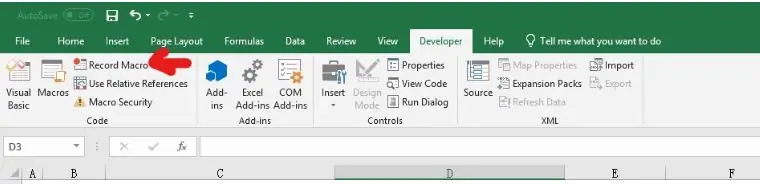

Drugič, kliknite na snemanje makra, kot je prikazano na sliki.
To dejanje zabeleži dejanje, ki ga delate v Excelu, in ga prenese v kode.
Ko končate dejanje, lahko kliknete na ustavitev snemanja na istem mestu in zdaj imamo makro.
3. korak: Primeri kopiranja predlog in podatkov
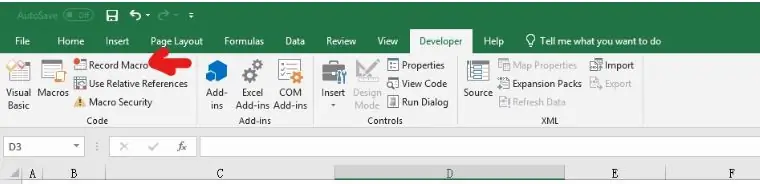
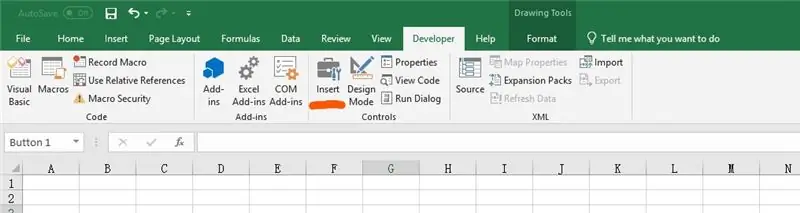
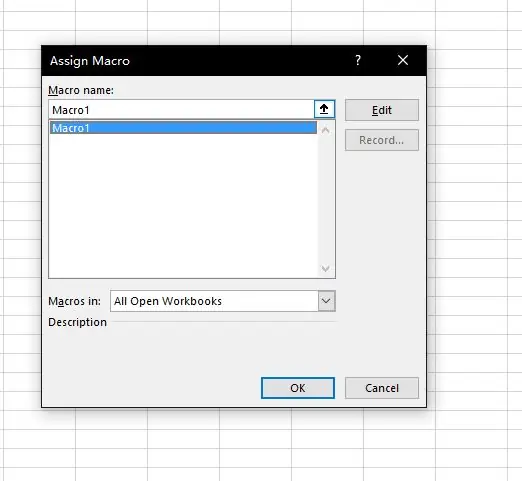
Kopiraj predlogo:
To bo prikazalo primer, kako kopirati predlogo z uporabo makra. Ta rešitev je zelo uporabna, če imate več ljudi, ki skupaj delajo na različnih podatkih v istem delovnem zvezku.
Najprej pojdite na zavihek za razvijalce in kliknite makro zapisa. Drugič, z desno miškino tipko kliknite spodnji zavihek in naredite kopijo izvirne predloge. Nato prenehajte snemati makro.
Nato kliknite vstavi in vstavite kateri koli simbol, ki mu želite dodeliti makro. (Tu ljudje običajno vstavijo gumb.)
Ko dodelite makro, bo koda delovala.
Ko vsakič, ko kliknete gumb, bo makro deloval in naredil kopijo predloge.
Kopiraj podatke:
Ta primer bo pokazal, kako kopirati podatke z enega lista na drugega z makrom. Najprej naredimo iste stvari iz predloge za kopiranje, ki so zapisni makro, kopiramo podatke z enega lista na drug list, ustavimo snemanje, vstavimo gumb in dodelimo. Zdaj se vam morda poraja vprašanje, kako je to lahko enostavno?
Naslednji korak bo kliknil na basic basic in videli boste makro, ki smo ga ustvarili. Glede na zadnjo sliko lahko spremenimo ime lista za kopiranje in celice, ki jih želimo kopirati, celo dodamo, tako da preprosto kopiramo isto kodo.
Priporočena:
Kako varnostno kopirati izvirno vdelano programsko opremo Esp8266EX ali Esp-01: 4 koraki

Kako varnostno kopirati izvirno vdelano programsko opremo Esp8266EX ali Esp-01: Zakaj? varnostna kopija izvirne vdelane programske opreme je pomembna. najpreprostejši odgovor je = izvirnik je izviren V tej vadnici vam bom pokazal, kako varnostno kopirate izvirno vdelano programsko opremo esp8266ex. ESP8266EX je poceni Wi-Fi mikročip s polnim nizom TCP/IP in mikrokrmiljenjem
Kako na enostaven način kopirati shranjene igre v Microsoftovo ali tretjo osebo: 9 korakov

Kako kopirati shranjene igre v Microsoftovo ali tretjo osebo na enostaven način: izvirna vadnica HERT Obstaja veliko vaj za Softmod in vse so dobre, vendar je shranjevanje datotek na trdi disk Xbox prava bolečina. cd, ki olajša to. To ni popolna vadnica softmod, to
Kako narediti vaš bliskovni pogon nepreklicno varen za podatke: P: 4 koraki

Kako narediti vaš bliskovni pogon v neprekinjenem varnem shranjevanju podatkov: P: V redu, v bistvu bomo to naredili tako, da bo vaš splošni bliskovni pogon ali mp3 predvajalnik (v bistvu vse, kar uporablja pomnilnik flash …) varno pred plenilec ga najde in gre skozi tisto, kar na njem shraniš
Kako slikovno kopirati slike - preprosto: 3 koraki (s slikami)

Kako slikovno kopirati slike - preprosto: Ta hitra tehnika je tehnika uporabe cenzure slikovnih pik za ohranjanje anonimnosti, dostojanstva itd. Na digitalnih slikah. Potrebujete le preprost urejevalnik slik, kot je MS Paint, uporabljam MS Paint. Za alternativo si oglejte to Poučno
Makro kvadratne enačbe v Excelu: 3 koraki

Makro kvadratnih enačb v Excelu: lahko preprosto rešite kvadratno enačbo, tako da odprete makro orodij, ki ga izvaja makro. Sem nov član in resnično potrebujem kakršne koli povratne informacije, ki jih lahko posredujete
